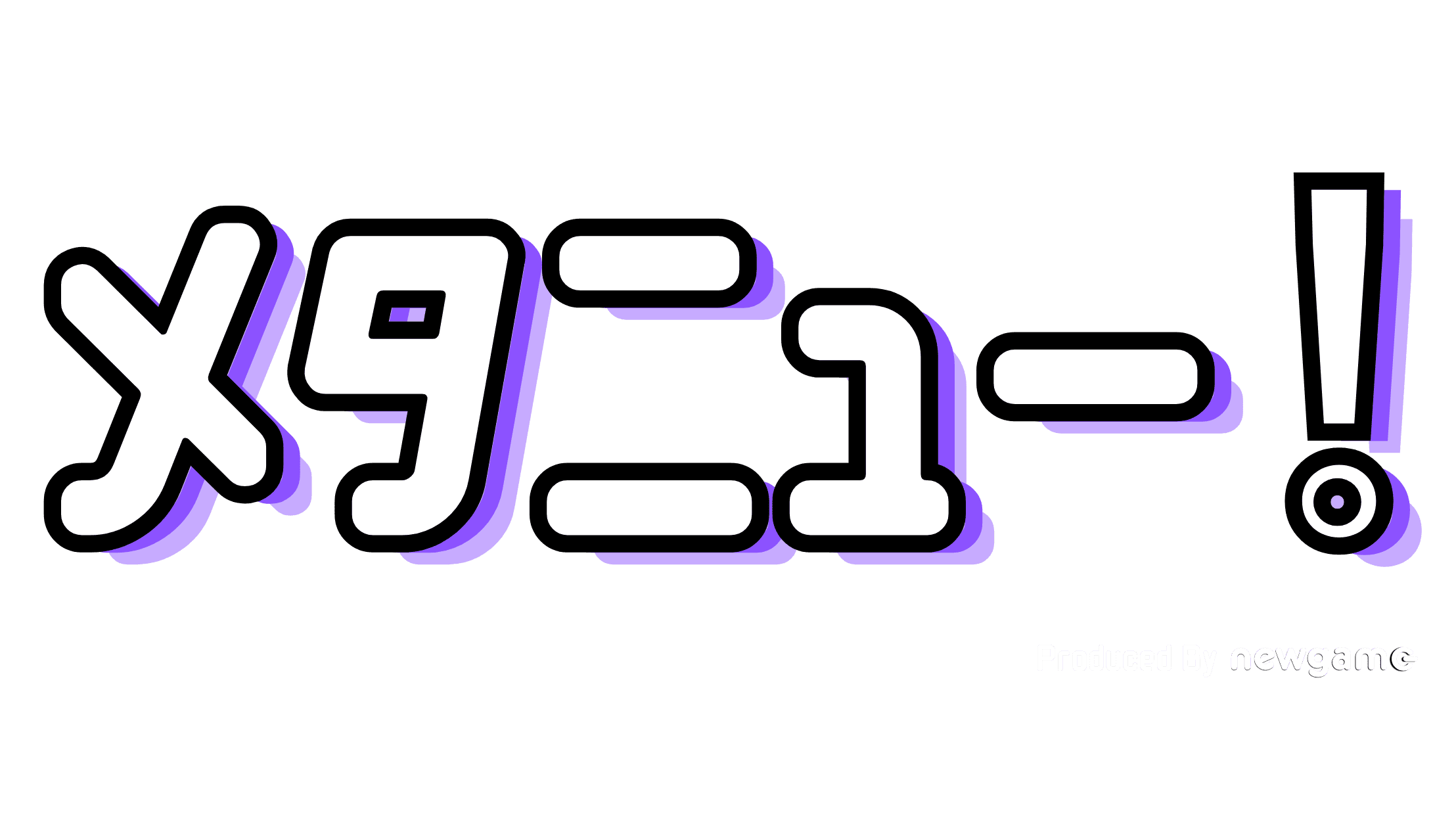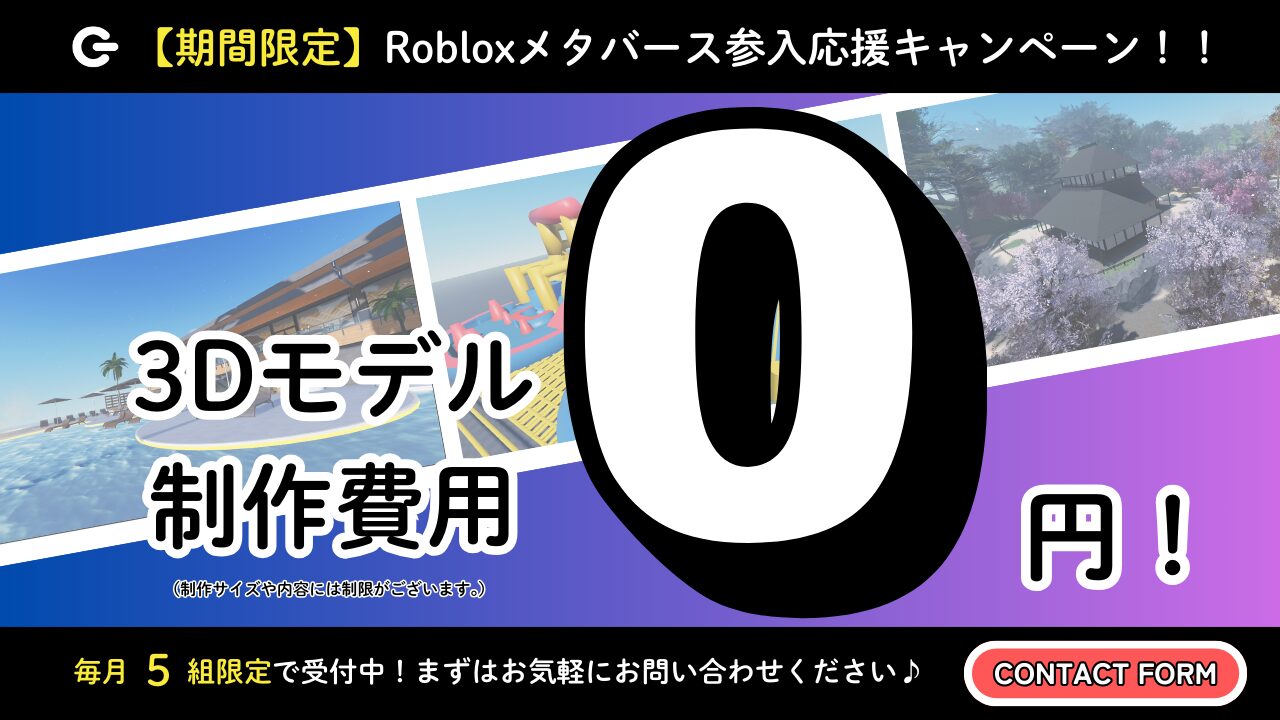ZEPクイズは、教育者や学習者にとって画期的なツールです。
簡単な操作で本格的なクイズマップを作成でき、学習意欲を高める要素が満載です。
今回は、ZEPクイズの使い方を詳しくご紹介します。
Robloxメタバースの制作なら株式会社newgame!

株式会社newgameは、企業のメタバース展開をサポートしています。
株式会社newgameの事業内容
- コンテンツの企画・制作
- アバターやアイテムの作成
- 仮想空間やデジタルツインとしての空間制作
>>>【公式サイト】株式会社newgameの制作事例を見る
世界中の優秀なクリエイターが集結した弊社では、お客様のニーズに合わせた企画から制作、公開までをトータルでサポートいたします。
メタバースやデジタルコンテンツの展開をご検討の際は、お気軽にご相談ください。
\ 個人の方も企業の方も大歓迎! /
ZEPクイズを始めよう
ログイン方法
メインページ上部の「ログイン」ボタンをクリックします。ZEPクイズはZEPと同様に、Googleアカウントでログインできます。
既存マップの活用
ログイン後、まず「閲覧ページ」が表示されます。ここでは他のユーザーが作成したクイズマップに参加したり、コピーして編集したりできます。ただし、この閲覧ページに公開されているマップは他のユーザーも参加可能なため、ランキングや状況板に他のユーザーのデータも表示される可能性があります。
ZEPクイズマップの作成手順
本格的にクイズマップを作成するには、右上の「新規クイズ作成」をクリックしましょう。
マップ選択と基本設定
まず、マップを選択します。現在、順序解答マップと自由解答マップの計9種類のマップが用意されています。
- 順序解答マップ:決められたルートに沿って問題を解き、ゴールを目指す形式
- 自由解答マップ:従来のZEP脱出ゲームのように、自由に移動しながら問題を探して解く形式
新しく登場した海マップとミロマップは、より楽しい要素が盛り込まれています。例えば、海マップでは問題を解くごとにアバターが変化し、クイズに取り組む楽しさが増します。
マップ選択後、タイトルを入力し、下部で誤答時の通過可否と公開設定を行います。
- 誤答時通過可否:「誤答許可」にチェックすると、間違えても次の問題に進めます。「誤答不許可」にすると、正解するまで次に進めません。
- 公開設定:「公開」にすると閲覧ページに表示され、他のユーザーがマップをコピーしたり参加したりできます。
問題の追加
ZEP QUIZでは、選択式、単答式、○×式の3種類の問題を追加できます。問題の種類に関わらず、最大20問まで追加可能です。
ヒントの追加
難易度の高い問題や「誤答不許可」設定の場合は、ヒントを追加すると良いでしょう。ヒントはテキスト、画像、YouTubeリンクのいずれかの形式で追加できます。
全ての問題とヒントを追加したら、下部の「作成完了」ボタンをクリックしてクイズルームを作成します。
ZEPクイズのプレイ方法
教師画面と生徒画面の違い
クイズルーム画面で「入室」ボタンをクリックすると、教師画面に入ります。教師画面と生徒画面の主な違いは以下の通りです:
- 教師画面:「全員で開始」「クイズ状況板」「待機室閉鎖」機能あり
- 生徒画面:「自分のスコア」ボタンで自身のスコアのみ確認可能、他のユーザーのスコアはクイズランキングでのみ確認可能
全員同時スタート機能
「全員で開始」ボタンを押すと、全てのクイズ進行がリセットされ、全ユーザーを待機室に集めることができます。ただし、クイズ状況板とランキングデータも初期化されるので注意が必要です。
クイズ状況板と個人スコア
教師画面の「クイズ状況板」では、ユーザーのクイズ進行状況と正答率を確認できます。また、「記録ダウンロード」ボタンで参加記録をダウンロードできます。
一方、生徒画面の「自分のスコア」では、各問題に対する自身の正誤のみが表示されます。両画面とも、正解/不正解にカーソルを合わせると提出した回答を確認できます。
待機室の開閉
教師画面の「待機室閉鎖」ボタンを押すと、ユーザーはクイズに取り組めなくなります。「待機室開放」ボタンを押すと、5秒後に待機室のドアが開き、同時にクイズ解答が可能になります。
クイズマップの共有方法
全員でクイズに取り組む際や、作成したZEPクイズマップを共有したい場合は、クイズルーム画面の「共有」ボタンやクイズマップ内の「QR共有」ボタンを使用します。ボタンを押すと、QRコード、参加コード、URLアドレスが表示されるので、適切な方法で共有できます。
ランキングと表彰台機能
「クイズランキング」ボタンをクリックすると、スコアと解答時間を考慮したランキングが表示されます。クイズ完了時には自動的にアバターが表彰台に移動し、ランキングに応じてアバターの頭上にメダルバッジが表示されます。
これらの競争要素は、特に学生の学習意欲を高め、モチベーションを向上させる効果があります。
ZEP QUIZを使って、学習に革命を起こそう!
ZEP QUIZは、簡単な操作で本格的なZEP脱出ゲーム風クイズマップを作成できるサービスです。
教育者の方々にとって、授業や学習の場を活性化させる強力なツールとなるでしょう。
クリエイティブな学習環境を作り出し、生徒たちの学習意欲を刺激するZEP QUIZ。
今すぐ試してみたい方は、以下のリンクからアクセスしてください。
新しい学びの形を、あなたの手で創造してみませんか?
Robloxメタバースの制作なら株式会社newgame!

株式会社newgameは、企業のメタバース展開をサポートしています。
株式会社newgameの事業内容
- コンテンツの企画・制作
- アバターやアイテムの作成
- 仮想空間やデジタルツインとしての空間制作
>>>【公式サイト】株式会社newgameの制作事例を見る
世界中の優秀なクリエイターが集結した弊社では、お客様のニーズに合わせた企画から制作、公開までをトータルでサポートいたします。
メタバースやデジタルコンテンツの展開をご検討の際は、お気軽にご相談ください。
\ 個人の方も企業の方も大歓迎! /